Как добавить виджет фотографий на домашний экран iPhone

Если вам нравится новая функция добавления виджетов на iPhone, вы не одиноки. А с помощью виджета фотографий ваши любимые лица или сцены прямо на главном экране – отличный способ начать свой день.
У вас есть несколько способов добавить виджет фотографий на главный экран iPhone. Один из вариантов, очевидно, – использовать виджет приложения «Фото», предоставленный Apple. Другой – использовать стороннее приложение с настраиваемым виджетом. Здесь мы объясним, как использовать оба способа для виджета фотографий на вашем iPhone.
Добавьте виджет приложения “Фото”
Наряду с другими приложениями Apple предлагает виджет для приложения «Фото». Вероятно, это ваш первый выбор, когда вы хотите добавить виджет фотографий, и это легко сделать.
1) Нажмите и удерживайте пустое место на экране, пока значки не начнут дрожать.
2) Коснитесь знака «плюс», который появляется в правом верхнем углу, чтобы открыть галерею виджетов.
3) Выберите виджет «Фото» в популярном месте вверху или в списке.
4) Выберите один из трех размеров виджета и нажмите «Добавить виджет».
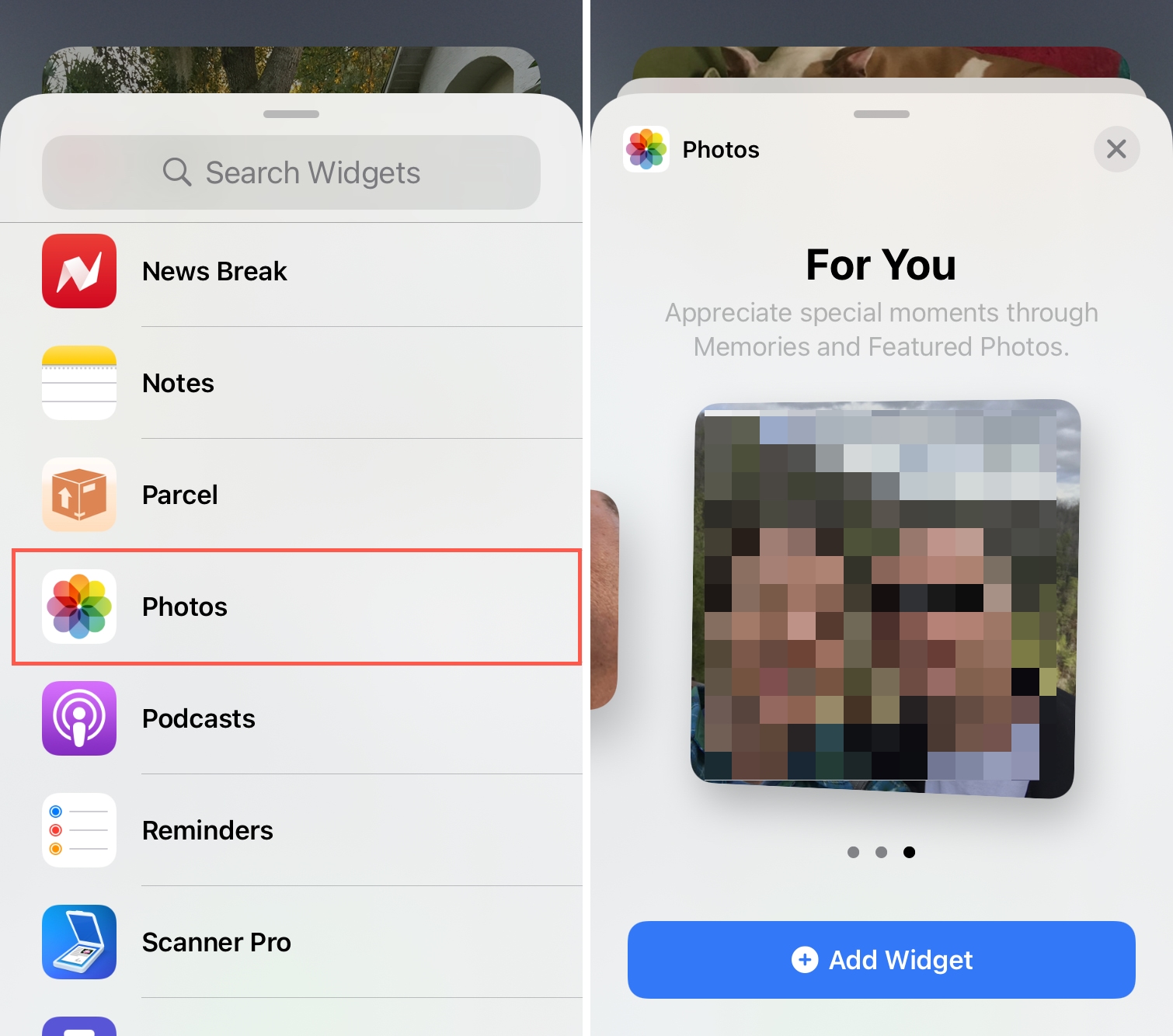
Добавление виджета – простая часть. При выборе фотографий, которые вы видите в виджете, все становится сложно.
Выбор фотографий
К сожалению, виджет Apple Photos не позволяет вам выбирать фотографии, которые вы хотите отобразить в виджете.
Как вы увидите при выборе размера виджета, отображаемые фотографии берутся из ваших воспоминаний и избранных фотографий в приложении «Фотографии». Кроме того, избранные фотографии выбираются приложением «Фотографии», а не вами.
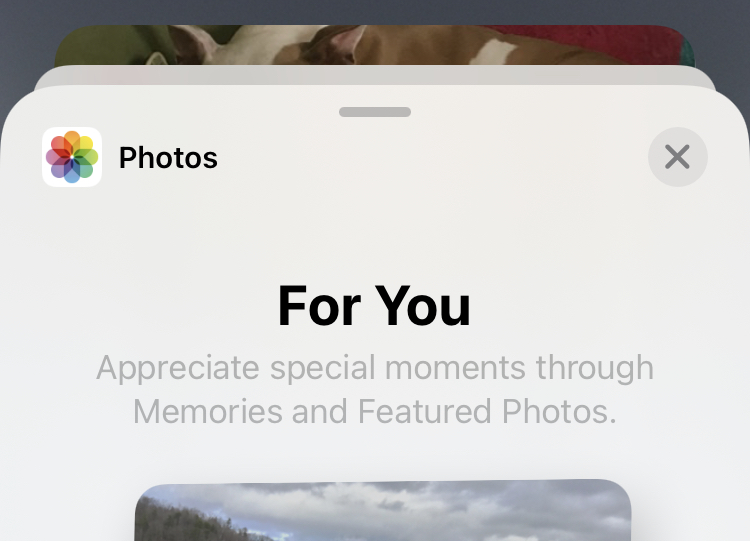
В настоящее время единственное, что у вас есть над этим, – это исключение изображений, и еще одно ограничение заключается в том, что вы можете исключать из виджета только изображения, которые считаются избранными фотографиями. Для этого выполните следующие действия.
1) Коснитесь фотографии, когда увидите ее на виджете, который откроет ее в приложении «Фотографии». Или откройте приложение «Фотографии» и коснитесь изображения в разделе «Избранные фотографии» на вкладке «Для вас».
2) Выберите фотографию, чтобы открыть ее, и нажмите кнопку «Поделиться». Либо нажмите и удерживайте фотографию, пока не откроется контекстное меню.
3) Выберите «Удалить из избранных фотографий».
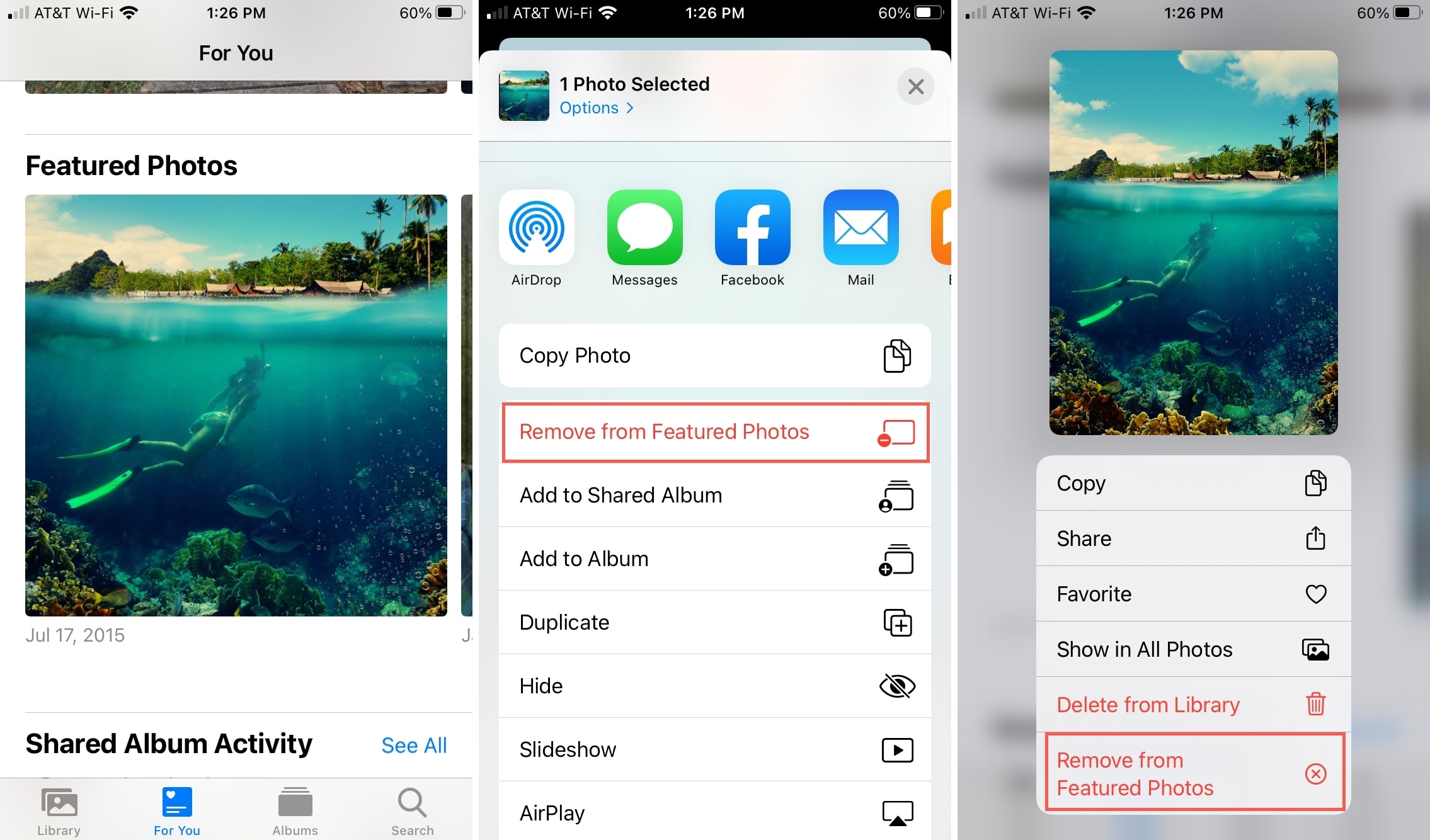
Опять же, этот процесс не работает для удаления воспоминаний или исключения фотографий из воспоминаний, которые отображаются в виджете «Фотографии». Надеюсь, все это Apple изменит для виджета приложения «Фото» в будущем.
Добавьте виджет фотографий с Widgetsmith
Если вы разочарованы ограничениями собственного виджета «Фотографии» от Apple и действительно хотите изменить фотографию в виджете, у вас есть другой вариант.
Widgetsmith – бесплатное стороннее приложение, которое позволяет создавать собственные виджеты и, к счастью, вы можете добавить фотографию или целый альбом прямо из приложения «Фотографии». И что лучше всего, вы выбираете фотографии и можете менять их в любое время!
1) Откройте Widgetsmith и выберите маленький, средний или большой размер виджета.
2) Нажмите Виджет по умолчанию.
3) Прокрутите типы виджетов, пока не найдете Пользовательский.
4) Выберите «Фото», если вы хотите отобразить конкретную фотографию, или «Фотографии в альбоме», если хотите отобразить все фотографии из определенного альбома.
5) Нажмите на вкладку ниже, на которой написано «Выбранная фотография» или «Выбранный альбом», и выберите фотографию или альбом, которые вы хотите использовать.
6) Нажмите стрелку вверху слева, чтобы вернуться. При желании вы можете нажать, чтобы переименовать виджет вверху.
7) По завершении нажмите «Сохранить».
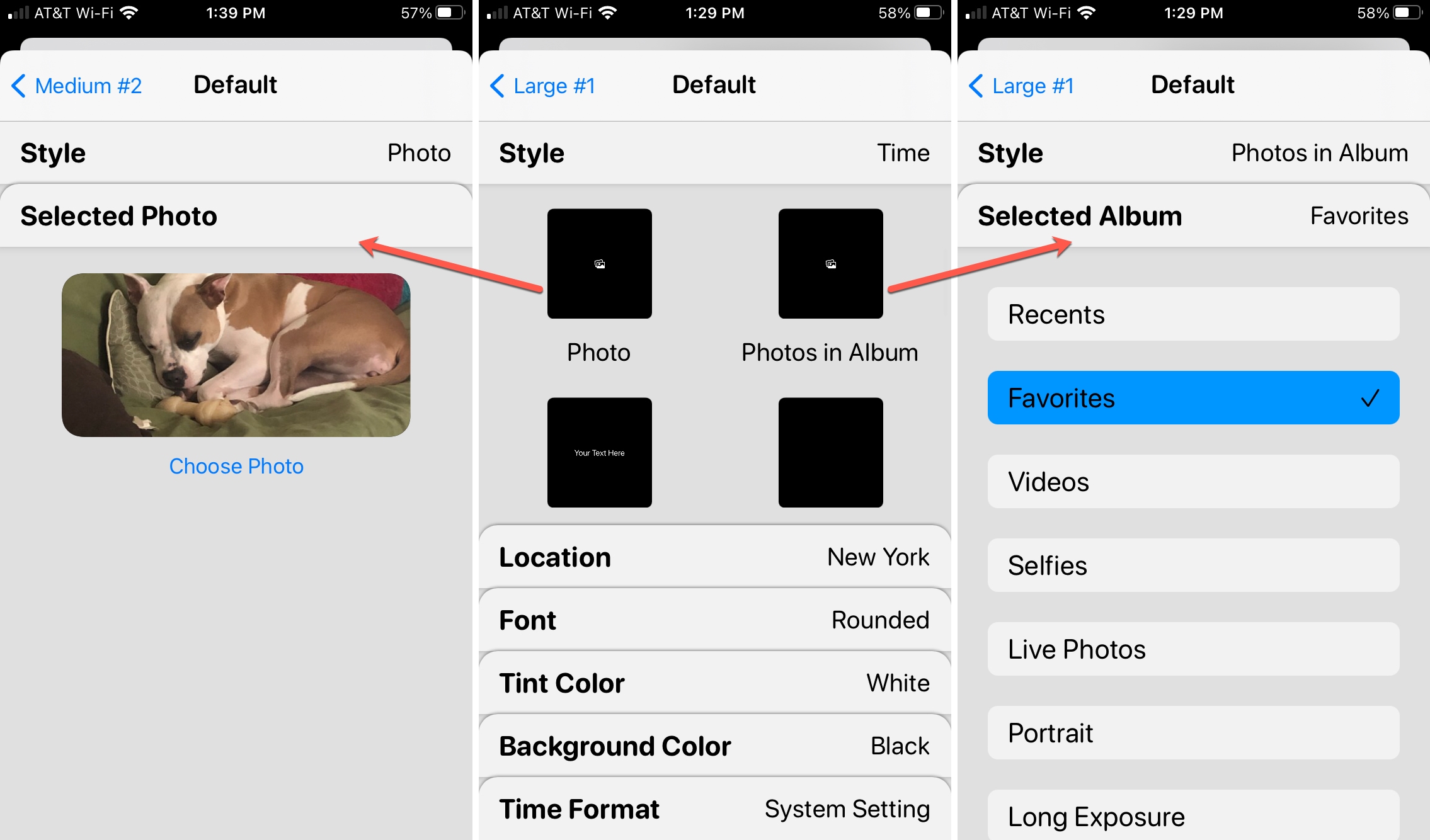
Теперь, когда у вас создан виджет фотографии или альбома, добавьте его на главный экран, как любой другой виджет из галереи виджетов. Вы также можете выполнить те же шаги, что и выше, для добавления виджета «Фотографии», но вместо этого выберите Widgetsmith и размер созданного вами виджета фотографий.
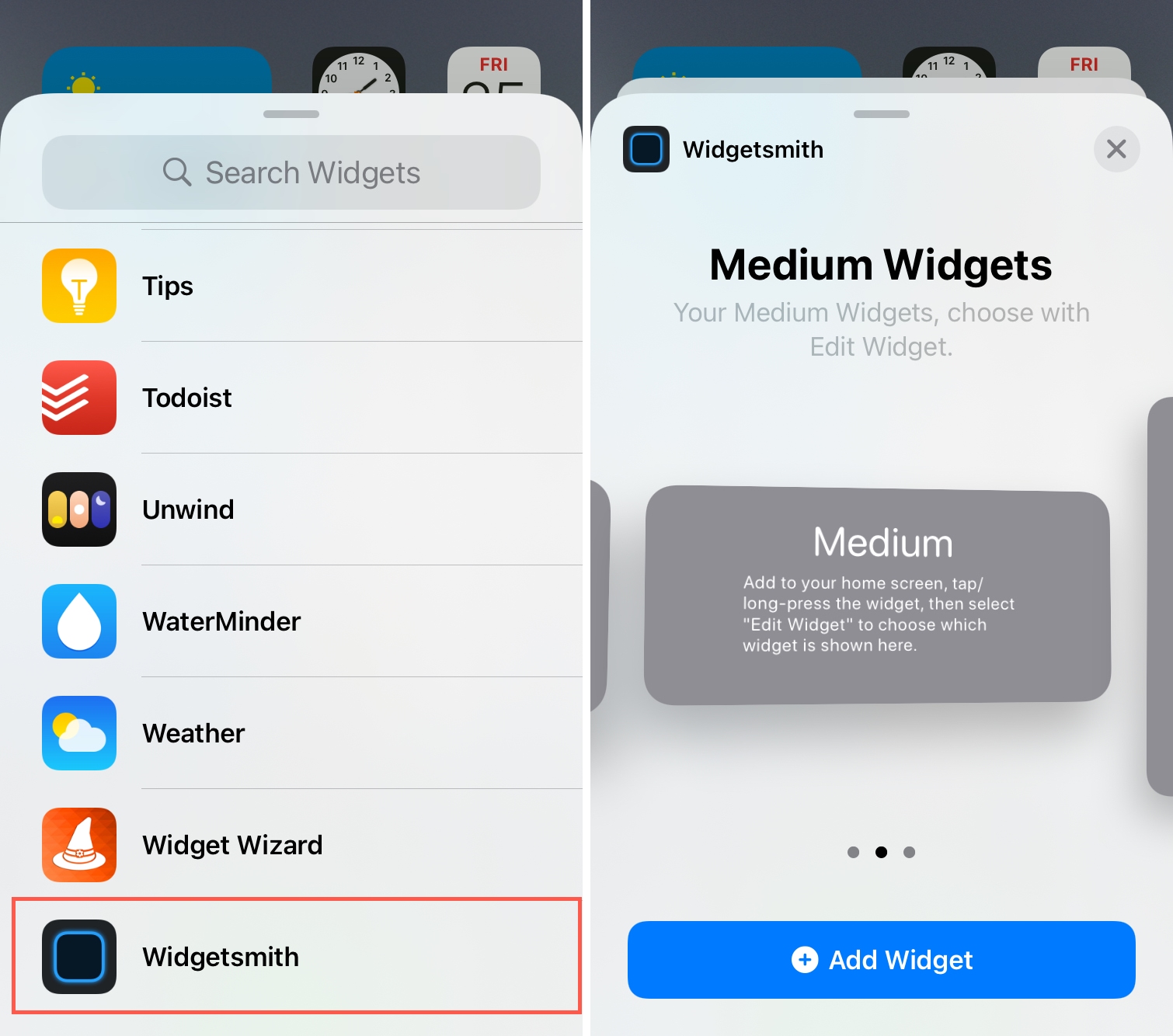
Когда виджет появится на главном экране, нажмите и удерживайте его, выберите «Изменить виджет» и выберите виджет фотографии или альбома.
Подведение итогов
Вы можете легко добавить виджет фотографий на главный экран iPhone. Если вы не против видеть только воспоминания или избранные фотографии, используйте виджет Apple Photos. Но если вы предпочитаете выбирать фотографии, которые видите, посмотрите Widgetsmith или аналогичное приложение для создания пользовательских виджетов.
И обязательно ознакомьтесь с этими другими советами по настройке домашнего экрана iPhone.






